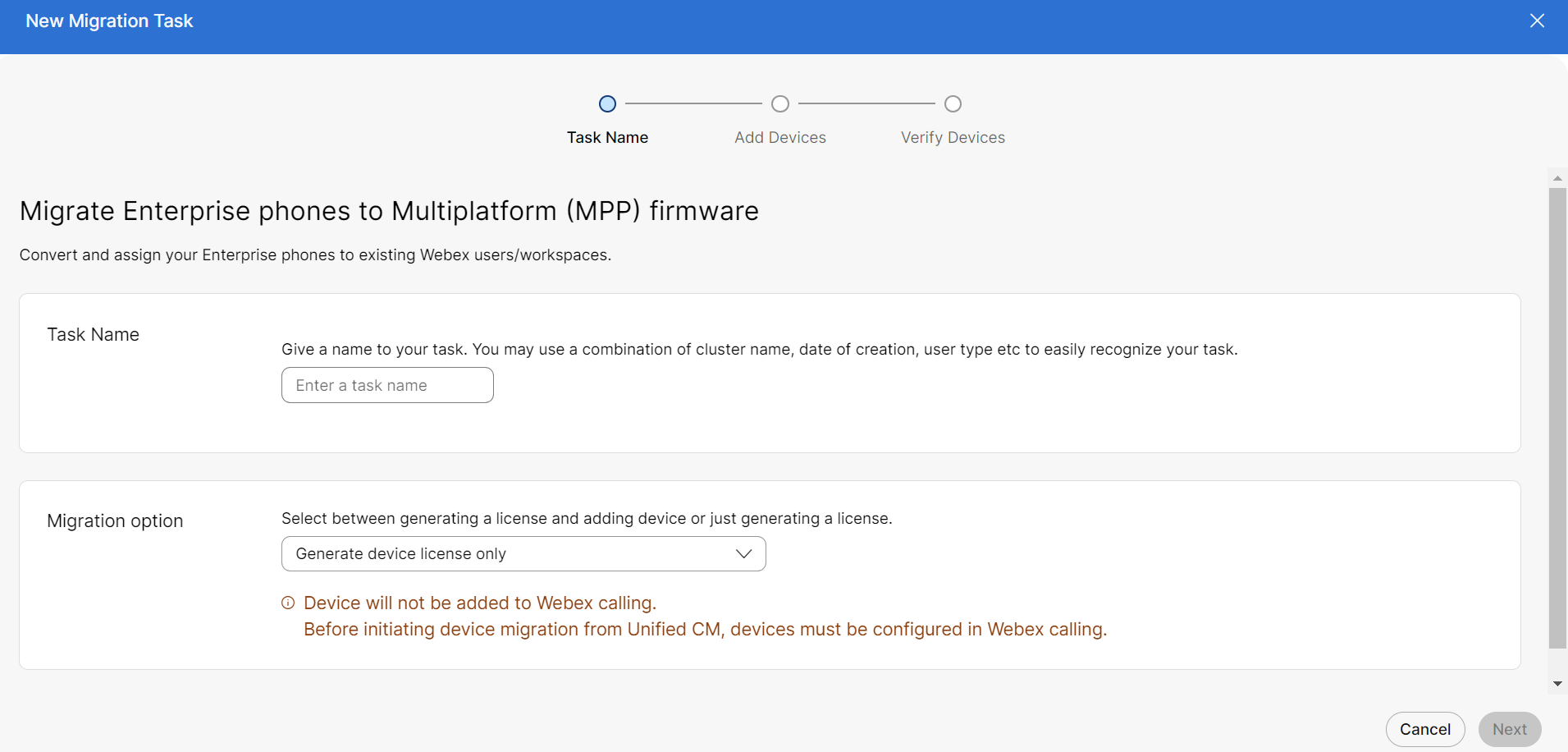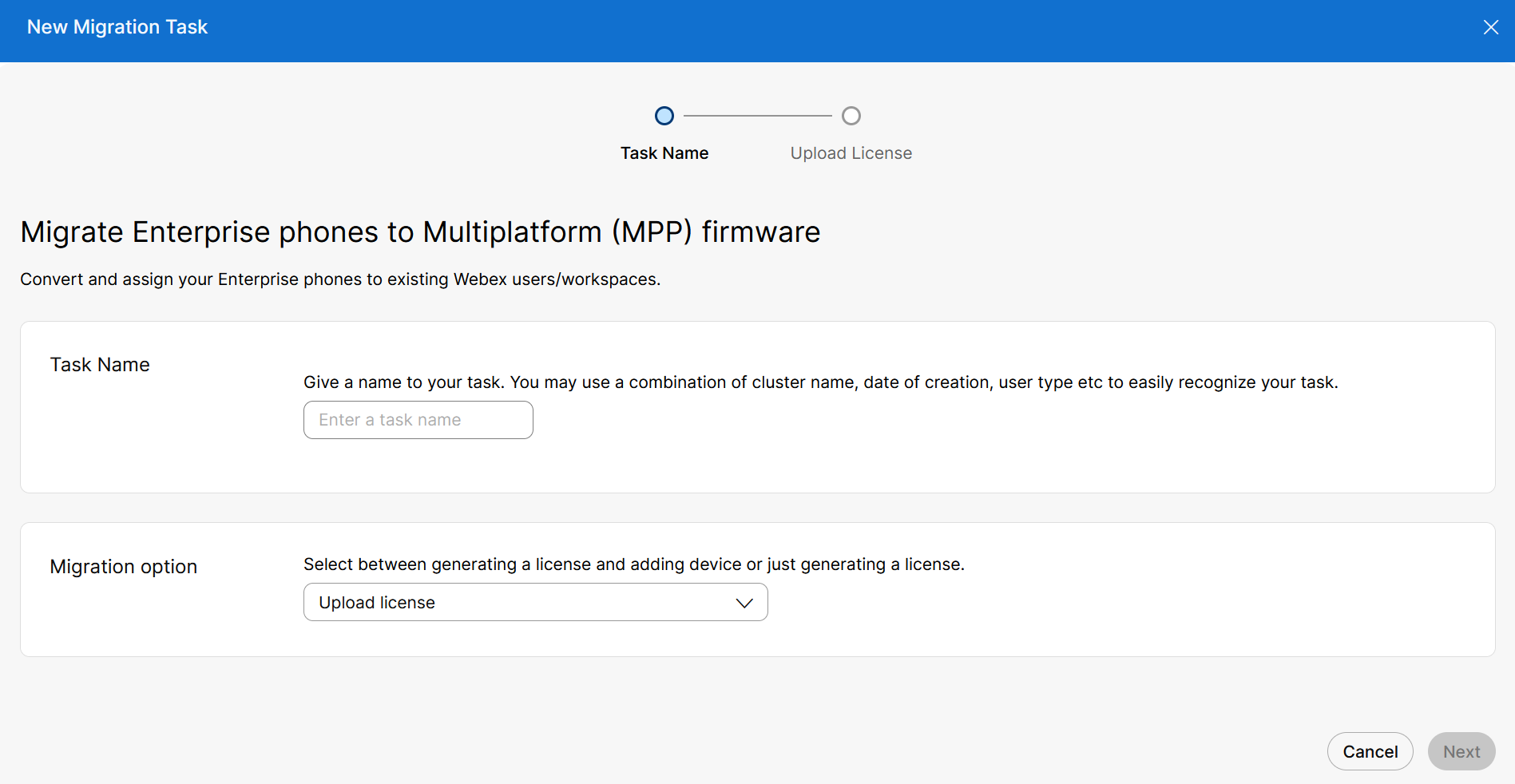- Pagină de pornire
- /
- Articol



Migrați-vă telefonul la Webex Calling
 În acest articol
În acest articol Feedback?
Feedback?Acest articol ajută la actualizarea serviciilor de migrare aplicabile existente care vor fi implementate în mediul Webex for Government.
Prezentare generală
Migrarea are loc în mediul FedRAMP, pentru a permite utilizarea următoarelor instrumente în FedRAMP:
Migrarea dispozitivelor - „Migrarea telefoanelor Enterprise către firmware multiplatformă (MPP)”
Migrarea contactelor personale - „Migrarea contactelor personale în aplicația Webex”
Migrați-vă telefonul la Webex Calling
Efectuați migrarea firmware-ului dispozitivului nou și automatizat din Control Hub, astfel încât să puteți migra dispozitivele companiei dvs. în cloud. Puteți migra telefoanele cu firmware Enterprise necesare către firmware-ul Multiplatform Phone (MPP) din Control Hub în mediul FedRAMP. Telefoanele MPP sunt alimentate de soluții Webex Calling.
Cerințe preliminare
Înainte de a efectua migrarea firmware-ului dispozitivului, asigurați-vă că îndepliniți următoarele cerințe:
- Pentru a genera o licență pe FedRAMP, activați comutatorul „wxc-migration-services-fedramp-support-org” în cadrul comenzii comerciale.
- Pentru a procesa activarea organizației FedRAMP, contactați echipa de conturi.
- Verificați modelele de telefon IP Cisco acceptate.
Puteți migra numai modelele Cisco IP Phone acceptate. Pentru mai multe informații, consultați Modele de telefon IP Cisco acceptate.
Generarea licenței
Generați licența pentru a pregăti dispozitivele pentru migrare.
Utilizați expertul de migrare de pe Control Hub pentru a pregăti dispozitivele pentru migrare. Folosind expertul, puteți efectua sarcini precum crearea unei sarcini de migrare, adăugarea de dispozitive, generarea de licențe pentru dispozitive, verificarea eligibilității dispozitivului și așa mai departe.
Fluxul de activități pentru Migrare:
- Nume operațiune
- Adăugare dispozitive
- Verificare dispozitive
Nume operațiune
Adăugați numele activității pentru a migra telefoanele companiei către utilizatorii sau spațiul de lucru Webex.
| 1 |
Din vizualizarea clientului în https://admin.webex.com. |
| 2 |
Accesați Servicii și apoi Actualizări & Migrații. |
| 3 |
Faceți clic pe cardul Migrare telefoane Enterprise către firmware multiplatformă (MPP) . |
| 4 |
Faceți clic pe Începeți o sarcină nouă + pentru a începe o nouă sarcină de migrare. La un moment dat, este permisă o singură sarcină cu starea În curs. Dacă începeți o sarcină nouă cu statusul În curs și Pregătire pentru migrare, se poate crea o sarcină nouă, dar butonul este dezactivat până la finalizarea sarcinii În curs. |
| 5 |
Introduceți numele activității în câmpul Nume activitate . Puteți utiliza o combinație de nume de cluster cu data creării, tipul de utilizator etc. pentru a vă putea recunoaște cu ușurință operațiunea. Nu utilizați un spațiu în numele activității de migrare. Înlocuiți spațiul cu un caracter de subliniere. |
| 6 |
Selectați opțiunea de migrare Generare doar licență dispozitivdin lista derulantă. |
Adăugare dispozitive
Adăugați dispozitivele pentru a migra telefoanele companiei către utilizatorii Webex sau spațiul de lucru.
| 1 |
Descărcaţi şi editaţi fişierul CSV şablon, apoi încărcaţi versiunea editată pentru a adăuga dispozitive. |
| 2 |
În pagina Adăugare dispozitive, accesați secțiunea Descărcare fișiere șablon pentru a descărca șablonul CSV. Consultați Parametrii fișierului CSV pentru informații despre câmpuri. |
| 3 |
Trageți și plasați fișierul CSV actualizat în secțiunea de încărcare. |
| 4 |
Faceți clic pe Următorul. |
Verificare dispozitive
Verificați dacă lista de dispozitive este eligibilă pentru migrarea la Webex Calling. Consultați Migrarea firmware-ului (prezentare generală) pentru a verifica manual eligibilitatea migrării dispozitivului.
| 1 |
După ce lista de dispozitive este verificată, faceți clic pe Pregătire pentru migrare. În panoul Actualizare firmware, puteți vedea starea sarcinii. |
| 2 |
Faceți clic pe cele trei puncte ] corespunzătoare sarcinii specifice, apoi faceți clic pe Descărcați fișierul de licență. |
Încărcare licență
Încărcați licența pentru migrare în mediul FedRAMP.
Fluxul de activități pentru Migrare:
- Nume operațiune
- Dispozitiv de încărcare
Nume operațiune
Adăugați numele activității pentru a migra telefoanele companiei către utilizatorii sau spațiul de lucru Webex.
| 1 |
Conectați-vă la https://admin-usgov.webex.com. |
| 2 |
Accesați Servicii și apoi Actualizări & Migrații. |
| 3 |
Faceți clic pe cardul Migrare telefoane Enterprise către firmware multiplatformă (MPP) . |
| 4 |
Faceți clic pe Începeți o sarcină nouă + pentru a începe o nouă sarcină de migrare. |
| 5 |
Introduceți numele activității în câmpul Nume activitate . |
| 6 |
Selectați opțiunea de migrare Încărcare licență din lista derulantă. |
Încărcați licența
Încărcați licența pentru a migra telefoanele companiei către utilizatorii sau spațiul de lucru Webex.
| 1 |
În cardul Încărcare licență, încărcați fișierul licenței de migrare a telefonului pentru încărcare. |
| 2 |
Faceți clic pe Trimiteți. |